Kako dodati granicu slici u programu Word 2010
Iako su neke slike umetnute u Word dokumente idealno prikladne za njihovu namjeravanu uporabu, uobičajeno je da slika treba neko uređivanje ili prilagodbe prije nego što je finalizirana. Često to može uključivati neko vrijeme s programom za uređivanje slika poput Adobe Photoshop, ali to možda nije realna opcija za svakog korisnika programa Microsoft Word.
Srećom Microsoft Word 2010 ima neke osnovne mogućnosti uređivanja slika, uključujući opciju za dodavanje obruba oko slike. Imat ćete kontrolu nad bojom, debljinom i stilom obruba, što omogućava impresivnu količinu potencijalnih opcija za oblikovanje. Naš vodič ispod će vam pokazati kako postaviti obrub oko slike koja je umetnuta u vaš Word dokument.
Dodajte obrub oko slike u programu Microsoft Word 2010
Koraci u ovom vodiču pokazat će vam kako dodati obrub oko slike koja se nalazi u vašem Word 2010 dokumentu.
Korak 1: Otvorite dokument koji sadrži sliku kojoj želite dodati obrub.
2. korak: Kliknite sliku jednom da biste je odabrali.

2. korak: Kliknite karticu Formatiranje u okviru Alati za slike na vrhu prozora.
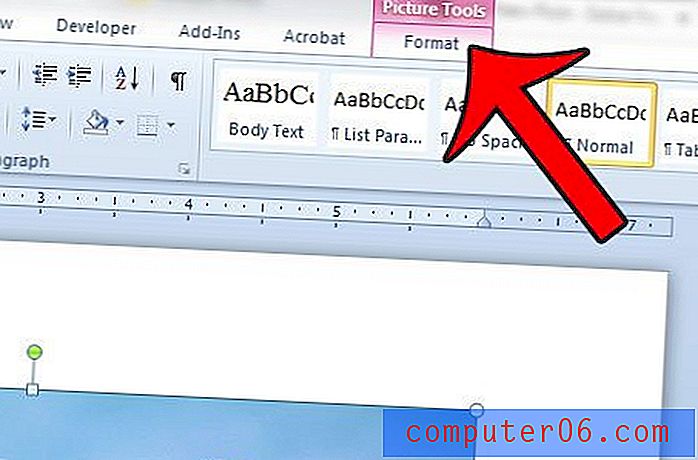
Korak 3: Kliknite gumb Granica slike u odjeljku Stil slike navigacijske vrpce.
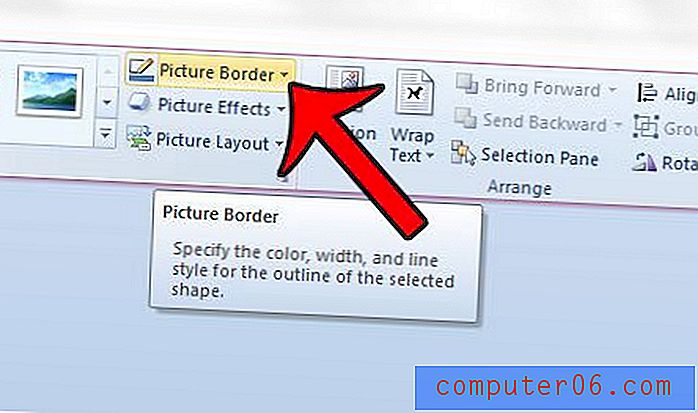
Korak 4: Odaberite boju obruba s opcija na ovom izborniku. Ako ne vidite željenu boju, možete kliknuti na opciju More Outline Colors za veći izbor.
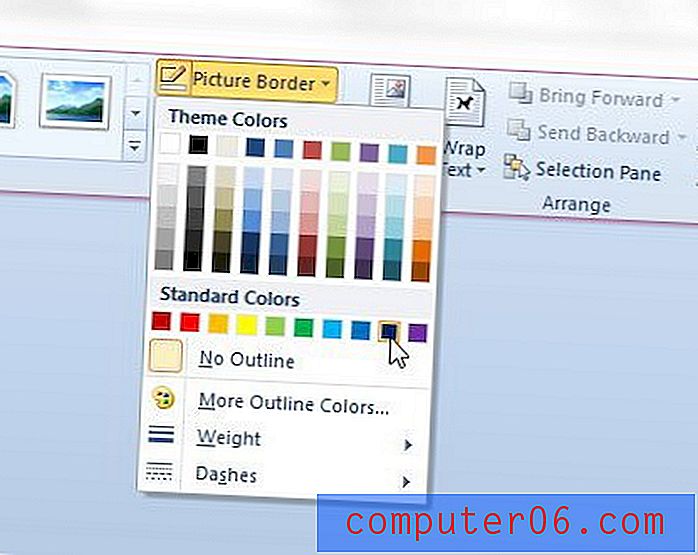
Ako želite da obrub bude deblji ili tanji, kliknite opciju Težina, a zatim odaberite željenu širinu obruba. Također možete odabrati korištenje isprekidane obrube klikom na opciju Crtice .
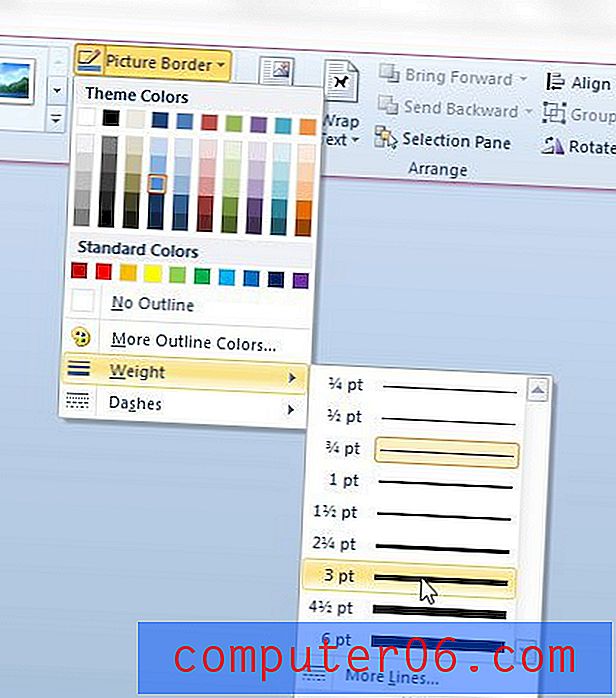
Ako želite dodati tekst slici koju ste umetnuli u svoj dokument, to možete učiniti izravno u programu Microsoft Word. Ovaj će vam vodič pokazati kako to učiniti.



